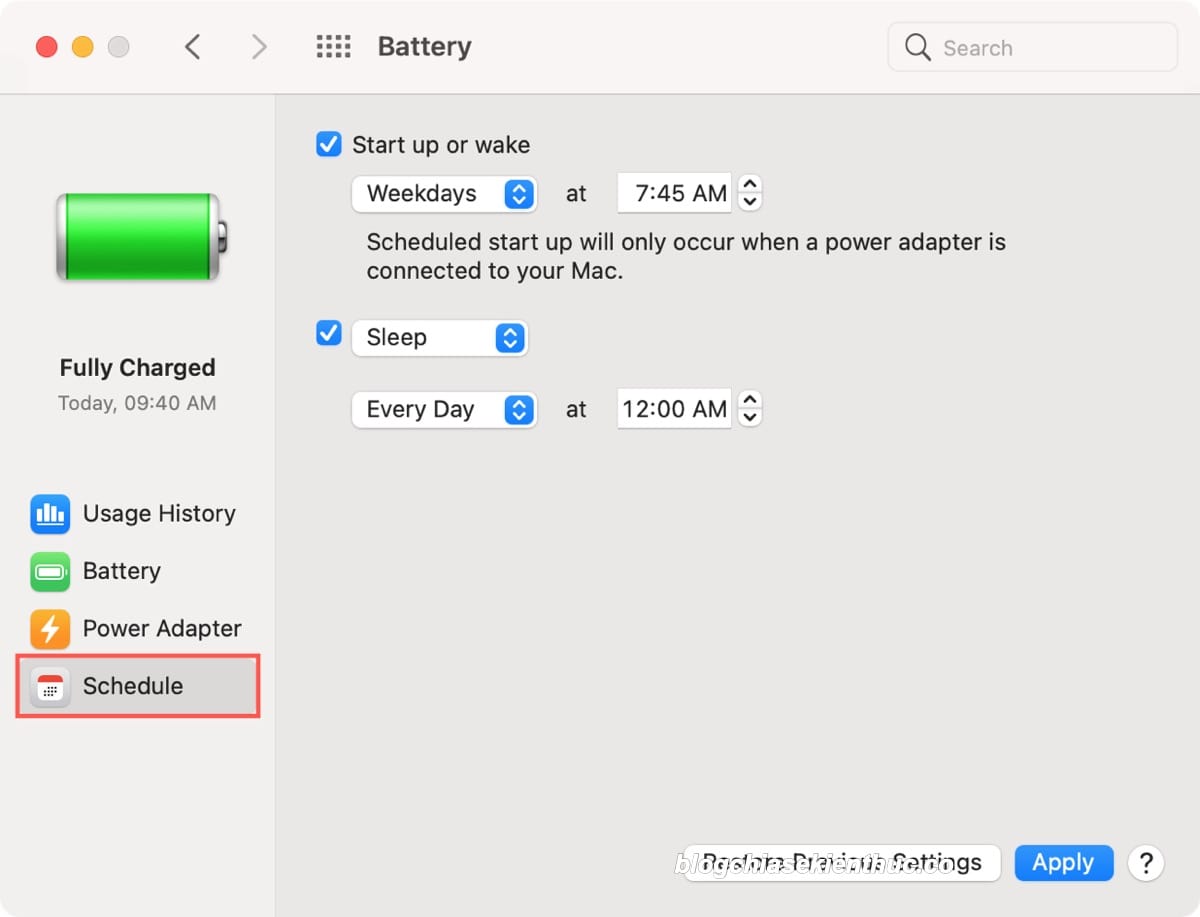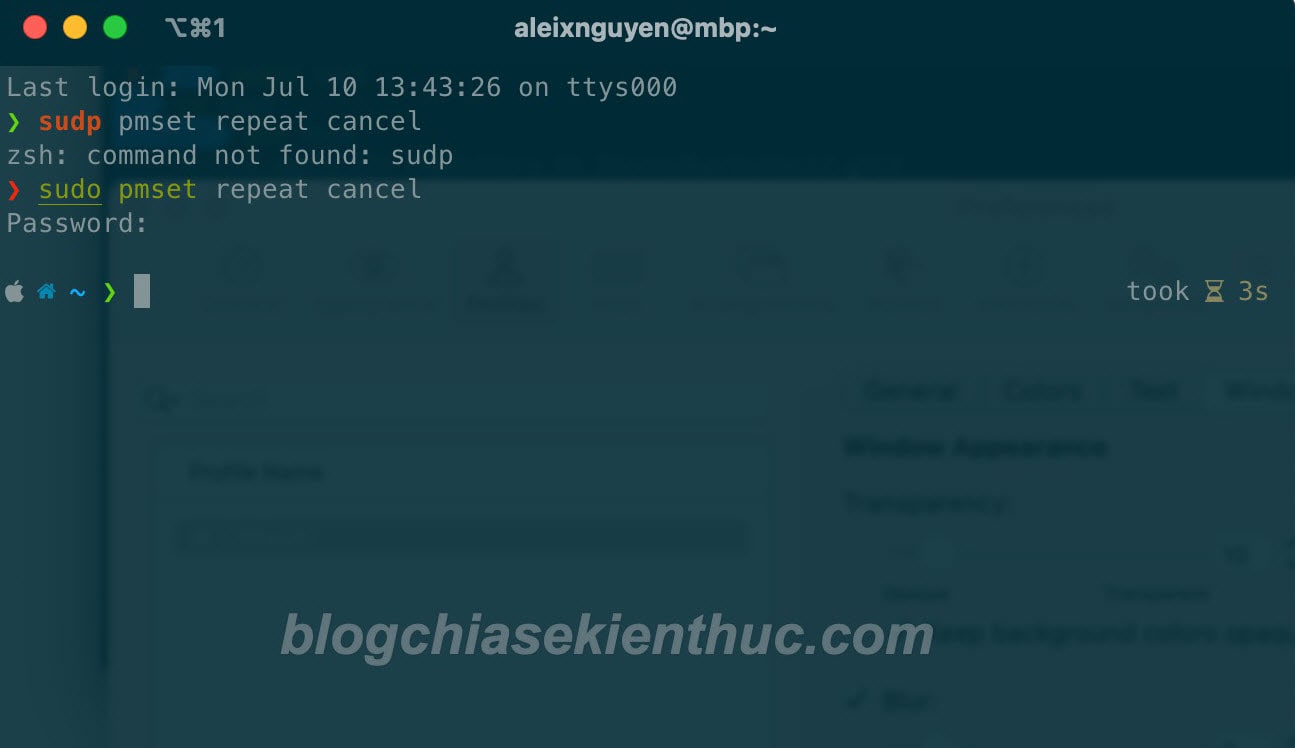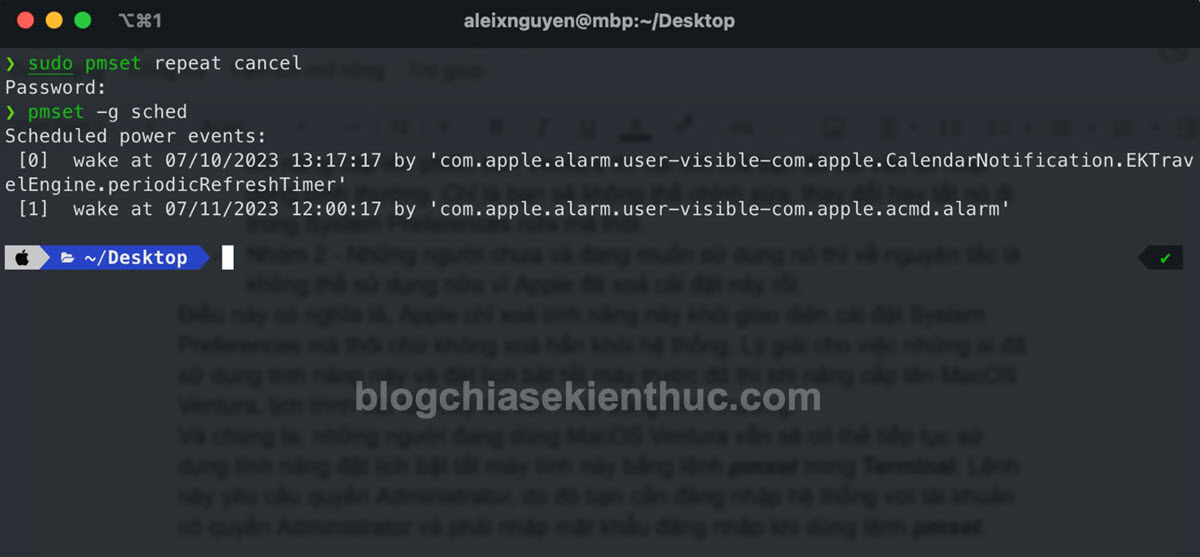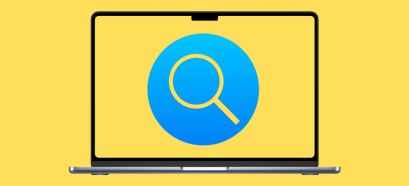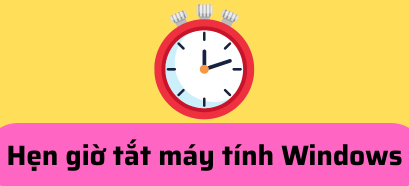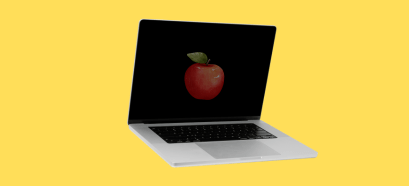Tính năng hẹn giờ, đặt lịch khởi động trên máy tính tỏ ra vô cùng hữu ích, nó cho phép bạn tắt/mở máy tính vào một khung giờ nhất định trong ngày.
Sẽ thật tuyệt vời khi buổi sáng bạn thức dậy và ngồi vào bàn làm việc, máy tính đã tự động được bật sẵn, tất cả mọi thứ đã được chuẩn bị sẵn sàng để bạn có thể bắt đầu làm việc ngay mà không phải đợi một giây phút nào cả.

Tất nhiên là việc bật tắt máy tính thường xuyên không xảy ra nhiều với người dùng Mac vì họ sẽ có thói quen gập máy để sleep thay vì tắt hẳn, nhưng bạn vẫn hoàn toàn có thể làm điều này với chiếc MacBook của mình.
Và trong bài viết này, mình sẽ hướng dẫn cho các bạn cách để có thể thiết lập lịch bật tắt máy tự động trên MacOS Ventura nhé!
Mục Lục Nội Dung
#1. Nói qua một chút…
Kể từ những phiên bản OS X đầu tiên, Apple đã trang bị cho hệ điều hành của mình tính năng đặt lịch bật hoặc tắt máy tính tự động theo thời gian do bạn tự thiết lập trong phần cài đặt.
Cụ thể là trong phần cài đặt Energy Saver, Battery và ở mục Schedule (hoặc Power Schedule)
Tuy nhiên, chúng ta sẽ không có bài viết này nếu như Apple không loại bỏ phần cài đặt này khỏi phiên bản MacOS mới nhất là Ventura 13.4.
Vậy thì lý do gì khiến Apple lại loại bỏ đi một tính năng hữu ích như vậy khỏi MacOS? Phải chẳng là quá ít người sử dụng?
Hay là nó không còn phù hợp với những chiếc máy tính hiện đại thời bây giờ?
Việc loại bỏ cài đặt mà không rõ mục đích của Apple này sẽ chia người dùng Mac hiện tại thành 2 nhóm:
- Nhóm 1: Những người đã và đang dùng tính năng đặt lịch tự động này trước khi nâng cấp lên phiên bản Ventura thì cái lịch mà bạn đã cài vẫn sẽ hoạt động bình thường. Chỉ là bạn sẽ không thể chỉnh sửa, thay đổi hay tắt nó đi trong System Preferences nữa mà thôi.
- Nhóm 2: Những người chưa từng thiết lập và giờ đang muốn sử dụng nó thì về nguyên tắc là không thể sử dụng được nữa, vì Apple đã ẩn phần cài đặt này rồi.
Điều này có nghĩa là, Apple chỉ xoá tính năng này khỏi giao diện cài đặt System Preferences mà thôi, chứ họ không xoá hẳn khỏi hệ thống.
Đó là lý do mà những ai đã sử dụng tính năng này này trước đó thì khi nâng cấp lên MacOS Ventura, lịch trình bật tắt máy vẫn hoạt động bình thường.
Và chúng ta, những người đang dùng MacOS Ventura vẫn sẽ có thể tiếp tục sử dụng tính năng đặt lịch bật tắt máy tính này bằng lệnh pmset trong Terminal.
Lệnh này yêu cầu quyền Administrator, do đó bạn cần đăng nhập hệ thống với tài khoản có quyền Administrator và phải nhập mật khẩu đăng nhập khi dùng lệnh pmset.
#2. Thiết lập bật hoặc tắt máy tự động trên MacOS Ventura
Đầu tiên, để có thể xoá tất cả các lịch trình đã được cài đặt trước đó, bạn dùng lệnh sudo pmset repeat cancel rồi bấm phím Return, bạn sẽ được yêu cầu nhập mật khẩu đăng nhập.
Trong trường hợp của mình, Terminal không trả về bất cứ thông tin gì là bởi vì mình chưa từng cài lịch bật tắt máy trước đó.
Bạn nào đã từng cài rồi thì kết quả sẽ khác một chút.
Ngoài ra, không chỉ riêng chúng ta mới cần đặt lịch bật/tắt máy tự động, các ứng dụng cũng sẽ tự động đặt lịch bật máy để thực hiện các tác vụ như back-up hệ thống, cập nhật thông tin, gửi thông tin về máy chủ,… nữa.
Để có thể xem các tác vụ đó trước khi thực hiện lệnh xóa bên trên, bạn sử dụng lệnh pmset -g sched rồi nhấn phím Return.
Bên dưới là những lịch trình được tạo bởi các ứng dụng, mình cũng không rõ nó là cái gì và thực ra thì bạn cũng không cần để ý đến chúng đâu 😀
Bây giờ, để cài đặt cho máy tính tự động bật/tắt vào thời điểm bất kỳ thì bạn làm như sau:
Ví dụ mình muốn máy tính của mình sẽ tự động tắt vào lúc 11 giờ rưỡi đêm (các ngày trong tuần, trừ chủ nhật) thì mình sẽ dùng lệnh như sau:
sudo pmset repeat shutdown MTWRFS 23:30:00
Trong đó:
sudo pmset repeatlà lệnh kích hoạt tính năng đặt lịch của trình quản lý năng lượng của MacOSshutdownlà hành động mà bạn muốn máy tính thực hiện, ví dụ như wake, sleep, displaysleep, powernap, lidwake,… tham khảo thêm các hành động bằng lệnhman pmset, phần SETTINGS.MTWRFSlà các ngày trong tuần, ký hiệu bằng các ký tự viết hoa gồm: Monday, Tuesday, Wednesday, thuRsday, Friday, Saturday, và sUnday. Bạn buộc phải sử dụng cách này chứ không thể khai báo ngày tháng cố định nữa.23:30:00là giờ trong ngày mà hành động này được thực hiện, giờ giấc ở đây phải được khai báo theo định dạng 24 giờ chứ không phải AM-PM.
Bạn có thể tuỳ chỉnh câu lệnh bên trên cho phù hợp với nhu cầu của bạn, rồi bấm Return để cài.
Bạn cũng có thể chạy lệnh này nhiều lần cho nhiều khung giờ và hành động khác nhau. Và Terminal cũng sẽ không trả về kết quả gì khi thực hiện xong nên bạn cũng đừng lo lắng nhé.
Bạn cũng có thể sử dụng lệnh man pmset vào Terminal rồi bấm return.
Một loạt dòng dòng chữ sẽ hiện ra cho biết tất cả thông tin về công cụ pmset cũng như cách sử dụng để bạn tham khảo.
Ngoài ra, bạn cũng có thể áp dụng lệnh man này với những công cụ khác để biết thêm thông tin về chúng.
#3. Một số lưu ý quan trọng
Để máy tính của bạn có thể tự động tắt theo như lịch trình đã thiết lập sẵn, bạn bắt buộc phải đăng nhập vào MacOS ở thời điểm mà máy tính sẽ tắt.
Điều này có nghĩa là: Nếu như thiết bị của bạn đang ở màn hình đăng nhập MacOS thì việc tự động tắt là không thể.
Tương tự như vậy, nếu máy tính đang ở chế độ Sleep thì máy vẫn sẽ tiếp tục sleep thay vì shutdown như lịch trình cài sẵn.
Ngoài ra, máy Mac của bạn cũng sẽ không thể tự shutdown hay sleep nếu như đang mở những tài liệu có các thay đổi chưa được lưu.
Thêm nữa, nếu bạn đã đặt lịch cho máy Mac của mình tự khởi động thì hãy nhớ cắm sạc vào thời điểm nó sẽ được bật lên nhé !

Hiện tại mình đã mở cửa Blog Chia Sẻ Kiến Thức Store ! – bán phần mềm trả phí với mức giá siêu rẻ – chỉ từ 180.000đ (bản quyền vĩnh viễn Windows 10/11, Office 365, 2021, 2016… và nhiều phần mềm bản quyền khác). Bảo hành full thời gian sử dụng nhé !
#4. Lời kết
Như vậy là mình đã hướng dẫn xong cho bạn cách cài đặt bật tắt máy tự động trên MacOS Ventura rồi ha – một tính năng mà hiện tại Apple đã xoá khỏi phần cài đặt hệ thống System Preferences.
Hiện tại vẫn chưa rõ mục đích cho việc làm này của Apple là gì, mình sẽ cố gắng cập nhật sớm nhất cho các bạn. Hy vọng là bài viết này sẽ có thể giúp ích cho bạn. Chúc các bạn thành công !
CTV: Nguyễn Thanh Tùng – Blogchiasekienthuc.com
Edit by Kiên Nguyễn
 Blog Chia Sẻ Kiến Thức Máy tính – Công nghệ & Cuộc sống
Blog Chia Sẻ Kiến Thức Máy tính – Công nghệ & Cuộc sống